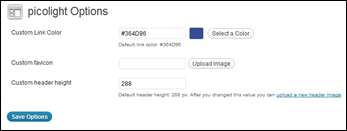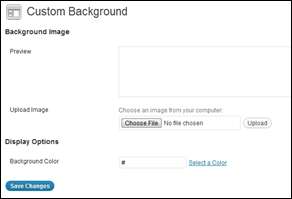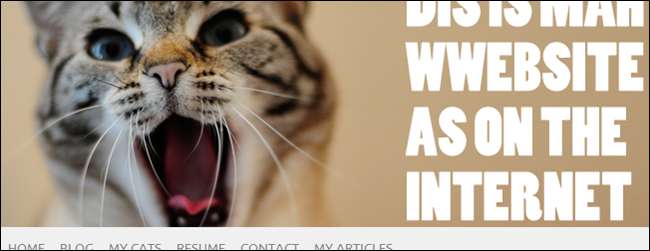
Ha nyomon követte, megvásárolta a tárhelyet és telepítette a WordPress szoftvert egy lendületes új weboldal számára. Ma elmagyarázzuk a WordPress kevésbé nyilvánvaló előnyeit és azt, hogy miként érhet el egy kicsit nagyobb futásteljesítményt az új webszoftveréből.
Ez a sorozatunk harmadik és egyben utolsó bejegyzése a saját webhely birtoklásáról és a tartalom létrehozásáról egy alapvető WordPress telepítéssel. Olyan nyelven, amelyet bármely kezdő megérthet, beszélünk azokról a beépülő modulokról és csípésekről, amelyek segítségével olyan funkciókat kaphat, amelyek még nem is jöttek rá, hogy lehetségesek.
A webhely alapvető testreszabása
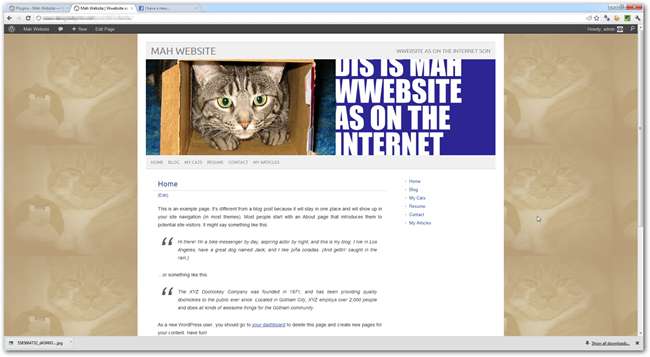
Valószínű, hogy nem akarja, hogy webhelye úgy nézzen ki, mint a „Csak egy másik WordPress Blog”, amely a dobozon kívül van. A legtöbb téma (például a Picolight téma az 1. részben töltöttük le ) alapvető menüalapú opciókkal rendelkezik a háttérképek (vagy az egyszínű), valamint a fejlécképek, a linkek színeinek és más különféle kisebb szerkesztések kikapcsolásához.
Ezek többségét megtalálhatja a WordPress adminisztrációs oldal bal oldali menüjének „Beállítások” vagy „Megjelenés” alatt. Ezek általában elég felhasználóbarát, nagyon egyszerű módszerek a webhely megjelenésének testreszabására, ezért nem fogunk túl mélyrehatóan elmagyarázni egy háttérkép megváltoztatását vagy egy új fejléc feltöltését.
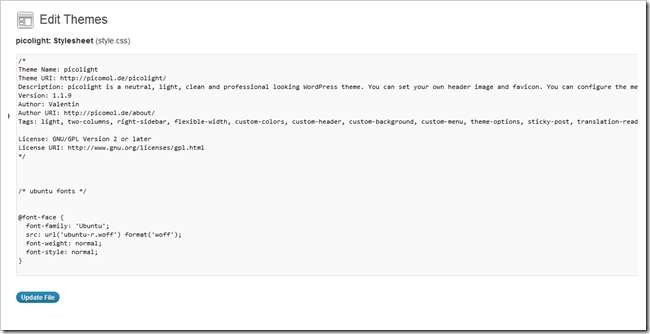
Bármely letöltött téma mélyebb testreszabása szintén nagyon egyszerű, ha ismer egy kicsit HTML-t és CSS-t, és van türelme ahhoz, hogy megismerje a témáját, és elég bátor ahhoz, hogy kockáztasson valamit. A Megjelenés> Szerkesztő elemre navigálva szerkesztheti a témát alkotó legtöbb oldal stíluslapjait és forrását.
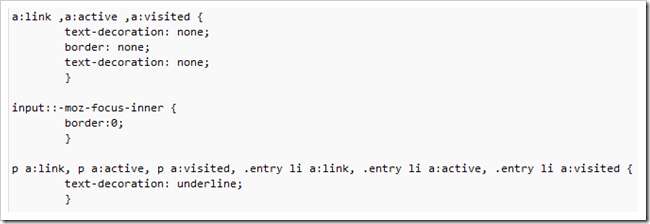
Ez a legjobb mód az elrendezés, a betűtípusok és a téma egyéb részeinek testreszabására, amelyeket a téma készítője nem tartalmazott. Ez lehet az egyetlen módja annak, hogy webhelye úgy nézzen ki, ahogy szeretné, vagy rémálom lehet, ha fél a kódtól és a szkriptektől.
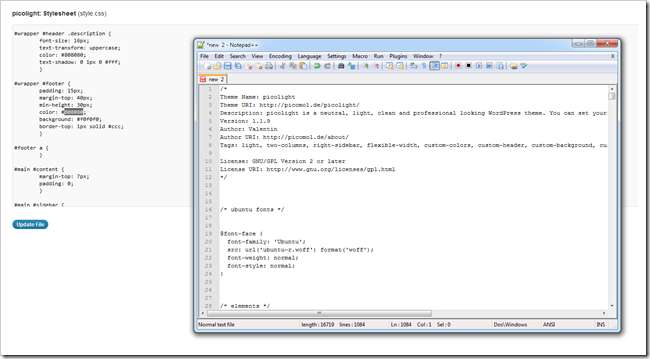
Itt van egy bölcs szó, amikor szerkeszti a CSS-t és a forrást a WordPress-ben: mindig tartson meg egy helyi verziót, amelyre visszatérhet. Soha nem fáj legalább illessze be az eredetit egy új jegyzettömb ablakba, és tartsa kéznél az esetlegesen végrehajtott furcsa változtatások visszaállításához.
A webhely funkcióinak bővítése a beépülő modulokkal
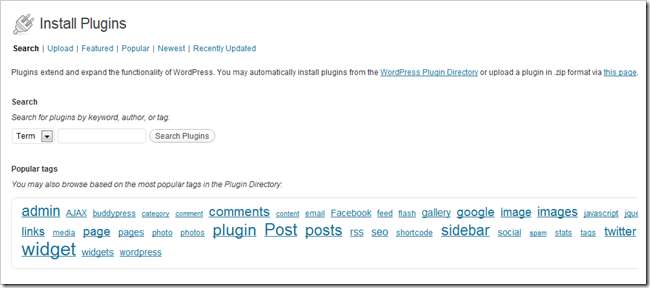
Bővítmények az új WordPress szoftver egyik legjobb tulajdonsága. Tömegből származó, könnyen telepíthető kiterjesztések, amelyek olyan egyszerű funkciókat kínálnak, amelyek a WordPress számára nincsenek a dobozból. Keresse meg a bővítmények oldalt a Bővítmények> Új hozzáadása lehetőségre kattintva.
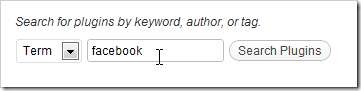
Keressen olyan funkciókat, amelyeket hozzá szeretne adni a webhelyéhez (például automatikus integráció a Facebookhoz).

Hülye könnyű megtalálni a nagyszerű plugint és telepíteni.
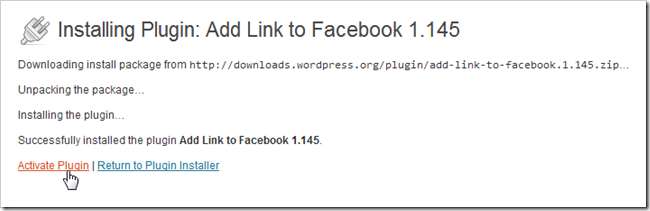
Meg kell aktiválja egy beépülő modul telepítése után. Továbbá, a WordPress minden más telepítésének furcsaságai és a gazdagépek közötti különbségek miatt nem minden plugin fog menni az Ön számára . Készüljön fel arra, hogy rengeteg beépülő modult telepítsen és töröljön, mielőtt megtalálja az Önnek legmegfelelőbbeket.
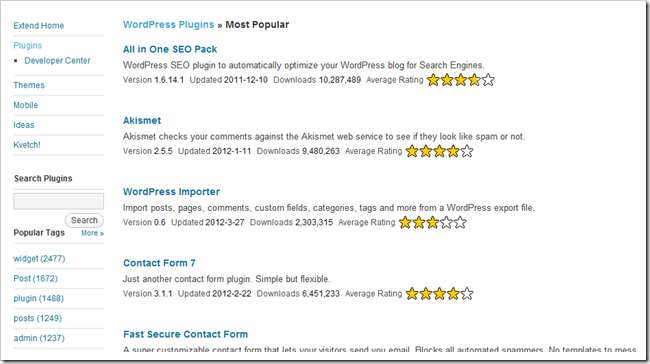
A WordPress.org tartalmaz egy listát a legnépszerűbb bővítményeikről (amelyek többsége kiváló), hogy nagyszerű szolgáltatásokat nyújtson Önnek a webalkalmazások kódolásának sok ismerete nélkül. Letöltheti őket ott, vagy visszatérhet az „Új pluginek hozzáadása” menübe, és hozzáadhatja őket (ajánlott).
A személyes ajánlások a következők: 7. kapcsolattartási űrlap , Minden egy SEO csomagban , Oldalak Bejegyzések , Testreszabhatja az RSS-t , Médiacsere engedélyezése , és Egyszerű Google Analytics .
Mi a fene egy widget?
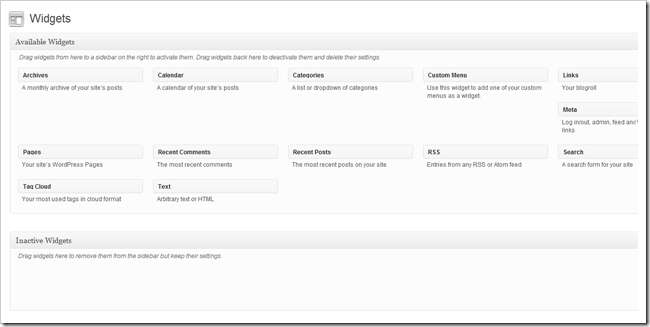
Widgetek olyan speciális bővítmények, amelyek kis modulként definiálhatók, amelyek feltöltik a weboldal elrendezésének egy részét. Ezek megmutathatják a dátumot, lehetővé tehetik az olvasók számára a feliratkozást, engedélyezhetik a keresést, vagy további menükkel szolgálhatnak a különböző tartalmakhoz való eligazodáshoz. Meg tudják jeleníteni a twitter-hírcsatornádat, vagy akármennyi oldal tartalmát, amelyet esetleg más webhelyeken tett ki.
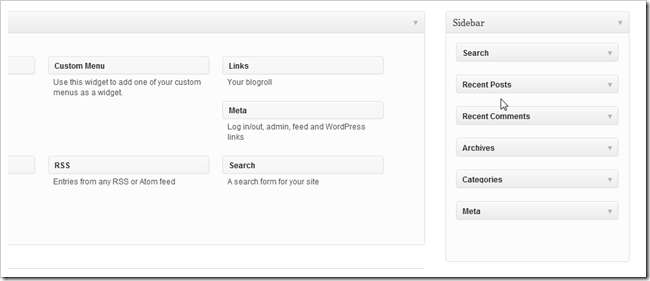
Sokkal több értelme van egy gyors bemutatóval. A fent látható oldal megkereséséhez navigálhat a Megjelenés> Modulok menüpontra. Az általunk használt Picolight téma csak egy widgetterületet támogat, ami a jobb oldali sáv.
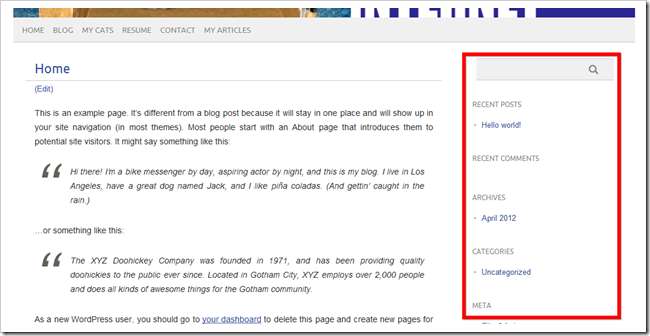
Itt jelennek meg az alapértelmezett kütyük, és szerkeszthetőek, amire csak akarsz.

Húzza az alapértelmezett widgeteket „inaktív” elemre…
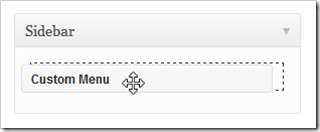
És amikor hozzáadunk egy „Custom Menu” -t a widget területéhez…
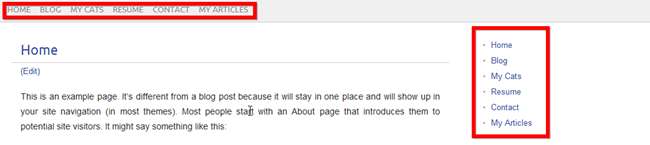
Oldalunknak most van egy második menüje az oldalsávon. Létrehozhatunk egy új egyedi menüt kimenő linkekkel, hozzáadhatunk egy Facebook-szerű gombot, vagy bármi úszik a hajón.
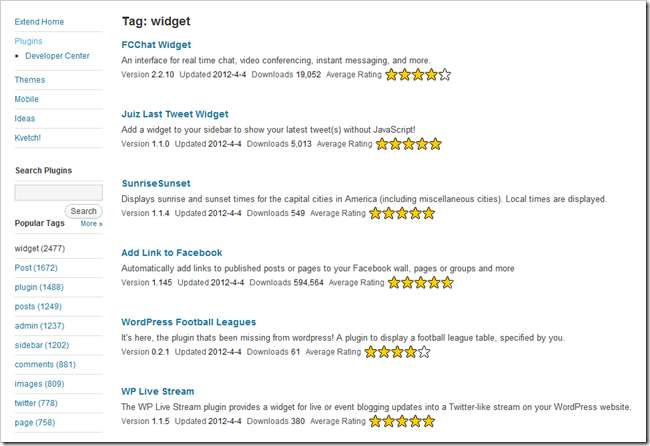
A WordPress.org-nak van egy oldala is, ahol lehet megtekintheti a „widget” címkével ellátott népszerűbb bővítményeket. Ismét töltse le őket ide, vagy használja a Plugin Installer alkalmazást.
Tegyen magának egy nagy weboldalt ... az egyszerű utat!
Személyes megjegyzésként: szerzője nehezen hiszi, hogy a WordPress (vagy a Joomla, vagy a Drupal) programhoz hasonló szoftver ingyenes. Elképesztően gazdag eszközöket kínál egy nagyszerű webhely felépítéséhez odáig, hogy gyakorlatilag bárkinek, aki nem rendelkezik sok HTML, CSS vagy PHP készséggel, rendelkezhet saját domainjével egy funkcionális RSS-hírcsatornával, amely képes a Flickr, a Twitter tartalmát lekérni, automatikusan posztolni a Facebookra , és számos más meglepően nagyszerű szolgáltatás. Ha hiányolták őket, nézze meg ennek az egyszerű három részes sorozatnak az első és a második részét, és kezdje el felépíteni saját fantasztikus webhelyét.
Saját webhely birtoklása (akkor is, ha nem tud ilyeneket létrehozni)
1. rész: Tárhely és telepítés | 2. rész: Témák és menük
3. rész: Testreszabás, modulok és bővítmények
Szóval, hogy sikerült? Zavartabbnak érzi magát, vagy kevésbé? Vagy mesés „webmester” vagy, sok tippkel a kezdők számára az első „igazi” weboldalukhoz? Mondja el, mit gondol a megjegyzésekben, vagy küldje el kérdéseit a címre [email protected] . A WordPress-szel és az alapvető weboldalak készítésével kapcsolatos kérdéseit további cikkek tartalmazhatják, amelyek egy nagyszerű személyes weboldal elkészítéséről szólnak.
Kép jóváírás: Dave Schumaker, a Creative Commons ásító macskák.